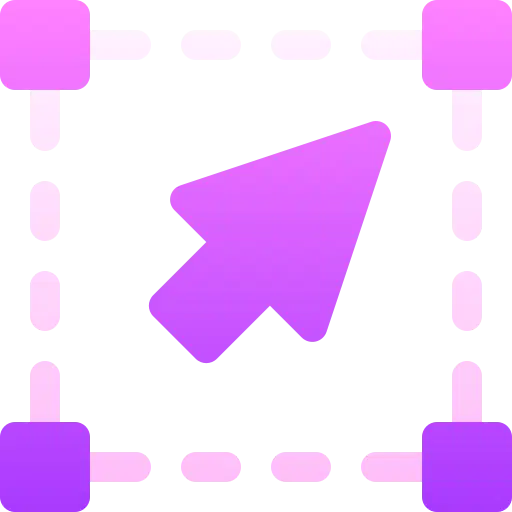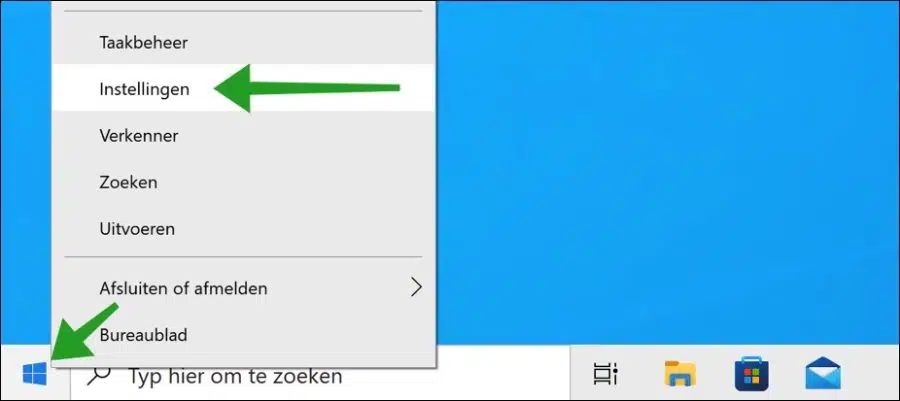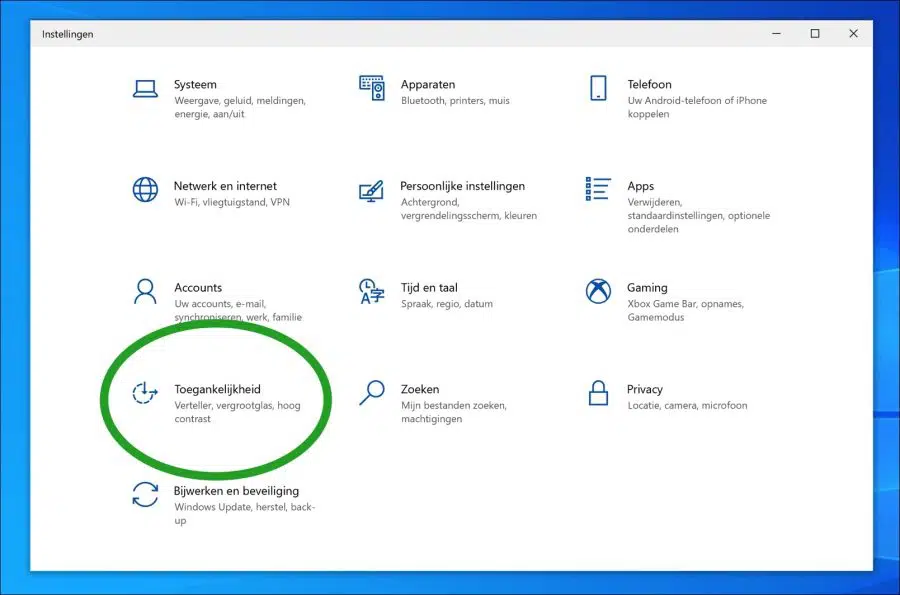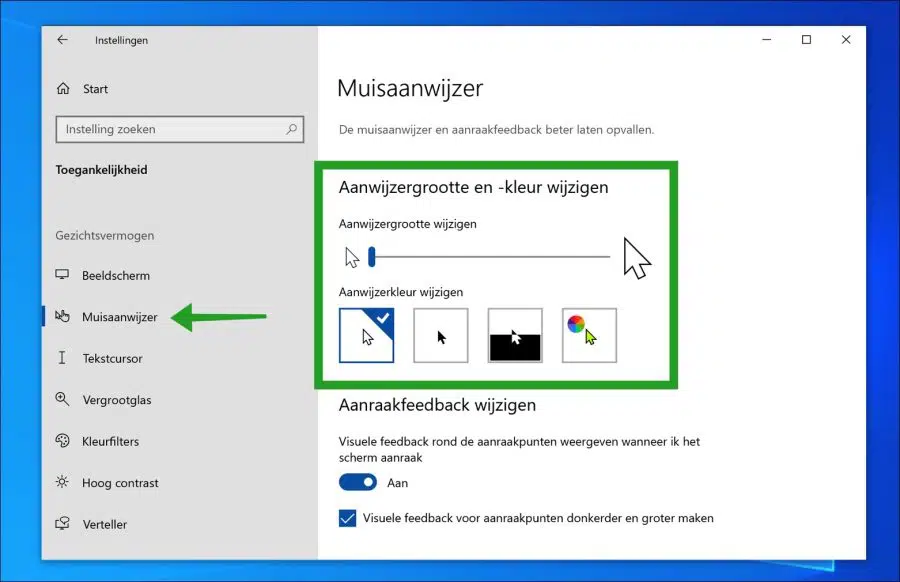विंडोज़ 10 में, आप सेटिंग्स के माध्यम से माउस पॉइंटर के आकार को आसानी से बढ़ा या घटा सकते हैं। "कर्सर" का आकार समायोजित करने से दृश्य समस्याओं में मदद मिलती है।
कुछ लोग दृश्य समस्याओं के कारण माउस पॉइंटर को ठीक से नहीं देख पाते हैं। यह माउस पॉइंटर बढ़ाएँ विंडोज़ 10 में एक समाधान प्रदान किया गया है।
सौभाग्य से, माउस पॉइंटर को बड़ा करने के लिए किसी तृतीय-पक्ष ऐप जैसे टूल की आवश्यकता नहीं होती है। आप विंडोज़ 10 सेटिंग्स के माध्यम से आसानी से माउस पॉइंटर को बड़ा कर सकते हैं। इस तरह से ये कार्य करता है।
विंडोज़ 10 में माउस पॉइंटर या कर्सर बड़ा करें
स्टार्ट बटन पर राइट-क्लिक करें। फिर मेनू में सेटिंग्स पर क्लिक करें।
सेटिंग्स में "एक्सेसिबिलिटी" पर क्लिक करें।
फिर माउस पॉइंटर सेटिंग्स खोलने के लिए बाएं मेनू पर "माउस पॉइंटर" पर क्लिक करें।
"पॉइंटर आकार और रंग बदलें" में आपको पॉइंटर आकार समायोजित करने का एक विकल्प दिखाई देगा। आप यहां माउस पॉइंटर के लिए 15 अलग-अलग आकार चुन सकते हैं, बड़ा करने के लिए बार को माउस से दाईं ओर खींचकर और फिर छोटा करने के लिए बाईं ओर खींचकर।
हर बार जब आप माउस पॉइंटर को बड़ा करेंगे तो आपको तुरंत माउस पॉइंटर का पूर्वावलोकन दिखाई देगा। इस तरह आप माउस पॉइंटर को अपने इच्छित आकार में स्केल कर सकते हैं।
आप अपनी पसंद के अनुसार पॉइंटर का रंग भी बदल सकते हैं। आप उदाहरणों से सूचक रंग का चयन करके ऐसा करते हैं। आप एक सफ़ेद सूचक रंग, एक काला, एक सफ़ेद/काला और एक कस्टम रंग सेट कर सकते हैं।
मुझे आशा है कि इससे आपको माउस पॉइंटर आकार को अपनी पसंद के अनुसार समायोजित करने में मदद मिली होगी। पढ़ने के लिए आपका शुक्रिया!
यह भी पढ़ें: विंडोज़ 10 आइकन को बड़ा या छोटा करें।